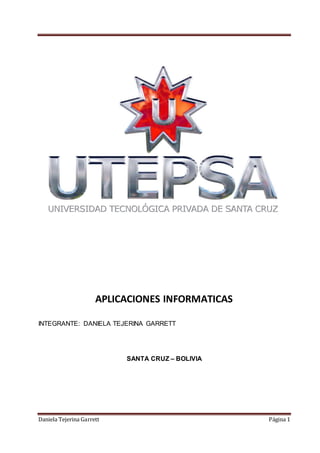
Aplicaciones informaticas
- 1. Daniela Tejerina Garrett Página 1 APLICACIONES INFORMATICAS INTEGRANTE: DANIELA TEJERINA GARRETT SANTA CRUZ – BOLIVIA
- 2. Daniela Tejerina Garrett Página 2 INDICE WINDOWS CLASES GUIA MAAP INVESTIGACION WORD CLASES GUIA MAAP INVESTIGACION EXEL CLASES GUIA MAAP INVESTIGACION
- 3. Daniela Tejerina Garrett Página 3 POWER POINT CLASES GUIA MAAP INVESTIGACION
- 4. Daniela Tejerina Garrett Página 4 CLASES UNIDAD 1: WINDOWS 7 Windows es un sistemaoperativo ¿ que es un sistema operativo? Es un conjunto de varias aplicaciones que trabaja como uno solo lorando dar los cuatro punto al usuario Sistema operativo Interfaz Grafico Acceso al hardware Acceso a las aplicaciones Permite uso d la memoria Permite acceder al programa a cualquiera todo sistema operativo brinda interfaz grafico amigable y faci Ea un software S.O. Para saber que tipo de Windows a sistema operativo tienes Teclas Windows+pausa
- 5. Daniela Tejerina Garrett Página 5 Notebooks Windows + F N + pausa Procesador lo ultimo esta generación velocidad Ram:2,00 GB (16-32)/DesKtop (81-16)/Notebook Tipo de sistemaoperativo S.O. 64 bits , tamaño del registro Registro de área temporal para guardar información lugar donde cada cuadrado puede guardar instrucciones o datos Ej.: 64 bits = 64 cuadro Para buscar una aplicación archivo(todo) Tecla Windows + C Buscar:*.Pdf/clickenlupa/ver todo los archivos Seleccionar todos los archivos Pdf /click derecho/ Abrir ubicacióndel archivo. Te dirigea ubicación(explorador de Windows) Explorador de Windows:Windows +E Menú inicio/ / explorador de Windows Barra de tareas / archivo: explorador de Windows
- 6. Daniela Tejerina Garrett Página 6 Tecla Windows + D minimizarlas ventanas Al abrir un documento y apretamos : control+f1 = aparece una cinta con multiples opciones Click Documentos Primer parcial :crear 3 carpeta : CO1/CO2/CO3 CO1: Crear carpeta 01,02,03/cambiar nombre/ seleccionar todo /copiar CO2: Pegar/ cambiar nombre (f2) 101,102,103 CO3: Pegar/ cambiar nombre (f2) 201, 202, 203 CO3 Mover a CO2 :Navegado en carpeta de lado izquierdo CO3 Cambiar nombre a practico extra Seleccionar practico extra / clic en fácil acceso / asignar como unidad / examinar Windows + pausa/ ombre de equipo N-300-11 N-300-11/ Users/campusCAMPUS/Aceptar/aceptar Ojo Todos estos pasos manejados en cinta
- 7. Daniela Tejerina Garrett Página 7 Todo archivoo carpeta Sus propiedades: -Ocultar/ ocultar archivo/color agua -Encriptar/contenido de documento en chino ( al abrir) / color verde -Comprimir/ color azul (sirve para ahorrar espacio) Encriptary comprimirno se pueden hacer juntos Carpeta CO1: OCULTAR Practico 01/ pestañas propiedades/ general/atributos/oculto/aceptar Seleccionar practico 01/pestaña vista/ cambiar/ver/configuraciónavanzada/archivoy carpetas ocultas/seleccionarmostrar oculto o no ocultar/aceptar CO2: ENCRIPTAR Practico 02/pestañas propiedades/general/opciones avanzadas/cifrarcontenido/aceptar/aceptar(solo a este archivo)/aceptar
- 8. Daniela Tejerina Garrett Página 8 CO3: COMPRIMIR Practico03/pestaña propiedades/propiedades/general/ opciones avanzadas/ comprimir/aceptar. Crear acceso directo de una carpeta a la barra de tareas. Poner un archivo en barra de tareas Clic derecho en barra de tareas / barra de herramientas / clic documentados (lado izquierdo) / clic primer parcial (carpeta) / Seleccionar la carpeta. Para quitar un archivo en barra de tareas. Clic derecho en barra de tareas / barras de herramientas / clic en primer parcial (quitar)
- 9. Daniela Tejerina Garrett Página 9 GUIA MAAP UNIDAD 1: WINDOWS 7 A. Objetivos. Aprender los conceptos generales del Sistema operativo Windows 7 Aprender las funciones más importantes de Windows 7. Encender y Apagar correctamente un equipo bajo Windows 7. Desbloquear aplicaciones que no responden. Crear Carpetas, organizar Archivos, crear Accesos Directos, Organizar el Escritorio. Ejecutar aplicaciones simultáneamente. Moverse por las ventanas. Operaciones sobre ajuste de Ventanas. Ver las mejoras que aporta respecto a los sistemas Windows anteriores.
- 10. Daniela Tejerina Garrett Página 10 los documentos podrán ser guardados a través de la barra de tareas, en donde se mostrarán también los últimos archivos guardados. B. Actividades de aprendizaje Describa la Interfaz principal de Windows 7 Crear una carpeta con el nombre de su apellido paterno del estudiante, dentro de la dirección propuesta por el docente Crear y quitar acceso directo de carpetas a la barra de tareas Anclar y desanclar iconos de programas en la barra de tareas y en el menú inicio Personalizar el escritorio con lo siguiente: Resolución de pantalla. Gadgets. Personalizar fondo de escritorio, color
- 11. Daniela Tejerina Garrett Página 11 personalizado, sonidos y protector de pantalla. Describir las funciones de las combinaciones de teclas más frecuentes Demostrar las funcionalidades básicas de la calculadora, blog de notas y paint. Capturar la imagen del fondo de escritorio y guardar en el programa de paint. Preguntas de Autocontrol: 1.¿Cómo puedes poner de fondo de pantalla una imagen tuya? a. No se puede, únicamente puedes seleccionar una imagen de la lista. b.Pegándola en el Escritorio. c. Abriendo las propiedades de la Pantalla y con el botón examinar buscar la imagen. d.___________________ 2.¿Cómo puedes impedir que otra persona trabaje en tu ordenador con tu sesión cuando te lo has dejado encendido? a. No se puede.
- 12. Daniela Tejerina Garrett Página 12 b.Poniendo un protector de pantalla con contraseña. c. __________ 3.Un protector de pantalla no tiene realmente una utilidad, sólo se utiliza de adorno. a. Verdadero. b.Falso. 4.La elección del fondo de pantalla es importante ya que al estar muchas horas delante del ordenador una mala elección puede ser perjudicial para nuestra vista. a. Verdadero. b.Falso. 5.Podemos configurar el tiempo que tarda en aparecer el protector de pantalla. a. Verdadero. b.Falso. 6.¿Cómo puedes modificar la apariencia de la pantalla? a. Seleccionando del menú Configuración la opción Panel de Control y a continuación la opción Pantalla. b.Pulsando doble clic sobre el Icono de la Pantalla que se encuentra en la barra de Inicio junto al reloj. c. Las dos son ciertas. d.________________ 7. ¿Cómo puedes cambiar la resolución de la pantalla?
- 13. Daniela Tejerina Garrett Página 13 a. Con los botones que incorpora el monitor. b.En la pestaña de Configuración dentro de las propiedades de pantalla. c. ___________________________________ 8.Mediante la opción Propiedades de Pantalla podemos cambiar el contraste y brillo del monitor. a. Verdadero. b. Falso
- 14. Daniela Tejerina Garrett Página 14 INVESTIGACION UNIDAD 1: WINDOWS 7 Microsoft Windows es un sistema operativo, es decir, un conjunto de programas que posibilitala administraciónde los recursos de una computadora. Este tipo de sistemas empieza a trabajar cuando se enciende el equipopara gestionar el hardware a partir desde los niveles más básicos. Es importante tener en cuenta que los sistemas operativos funcionan tanto en las computadoras como en otros dispositivos electrónicos queusan microprocesadores (teléfonos móviles, reproductores de DVD, etc.). En el caso de Windows, su versión estándar funciona con computadoras, aunque también existe una versión para teléfonos (Windows Mobile). Precisamente en el año 2013 este software se encuentra celebrando su treinta aniversariopues fue el 10 de noviembre de 1983 cuando Bill Gates se animó a presentar a aquel. No obstante, es cierto que no sería hasta dos años más tarde cuando el citado producto no comenzó a comercializarse en todo el mundo. En aquel momento llegó al mercado presentándose como una extensióndel conocido sistema MS-DOS y con una serie de características entre las que
- 15. Daniela Tejerina Garrett Página 15 destacaba que el usuariose veía favorecidopor las utilidades que tenía a su disposiciónasí como la facilidadde manejo de las mismas. Desde aquel entonces hasta nuestros días Microsoft Windows ha presentado diversas versiones con el claro objetivo de ir adaptándose a los tiempos y, sobre todo, a las necesidades que tenía el usuario en todo momento. Así, entre aquellas tendríamos que destacar Windows NT, Windows 95, Windows 98, Windows 2000, Windows XP, Windows Vista, Windows 7 y Windows 8, que es la última hasta el momento. En la mencionada versión que es la más reciente tendríamos que destacar el hecho de que se ha presentado con una serie importante de novedades. En este caso, incluye útiles herramientas y servicios tales como, por ejemplo, juegos Xbox live, Xbox Music, mapas, Windows Store, calendario, Bing App o SkyDriveApp. Todo ello sin olvidar otras interesantes y también muy prácticas herramientas en materia de deportes, viajes, noticias, mensajes, vídeos y fotografías. Por supuesto, sin olvidar instrumentos como una cámara, que hacen de MicrosoftWindows un referente en el mercado. Microsoft domina el mercado de los sistemas operativos con comodidad, ya que Windows está instalado en más del 90% de las computadoras con acceso a Internet en todo el mundo. Entre sus principales aplicaciones (que pueden ser desinstaladas por los usuarios o reemplazadas por
- 16. Daniela Tejerina Garrett Página 16 otras similares sinque el sistemaoperativo deje de funcionar), se encuentran el navegador Internet Explorer, el reproductor multimediaWindows Media, el editor de imágenes Paint y el procesador de texto WordPad. La principal novedad que aportó Windows desde sus orígenes fue su atractivo visualy su facilidad de uso. De hecho, su nombre (“ventanas”) provienede la forma en que el sistema presenta al usuario los recursos de su computadora, lo que facilita las tareas cotidianas. Windows, detodas formas, suele recibir numerosas críticas por sus problemas de seguridad y por otros fallos.
- 17. Daniela Tejerina Garrett Página 17 CLASES UNIDAD 2: MICROSOFT WORD 2013 Crear una tabla de contenido Formula: párrafos (6) =rand(x,y) para llenar contenido Clic en Word en barra de tareas( o en el archivo)/ clic en documento en blanco Documentar Archivo Archivo/clic información /(propiedades) titulo : (tabla de contenido)/ Etiquetas : ( ejercicio , Word ,UTEPSA )/ comentarios : clase 3 ejercicios de creación d una TOC. /autor / agregar autor/clic mostrar todas las propiedades ( para colocar mas información)/ir a lado izquierdoen guardar como / clic equipo/clic documento/clic
- 18. Daniela Tejerina Garrett Página 18 primer parcial(archivo)/crear carpeta CO3/clic en CO3/crear archivoTOC/ Clic herramientas /operaciones generales/contraseña de apertura (abrir)/ contraseña de escritura/ aceptar y escribir contraseña de nuevo Agregar Recorte de Pantalla Personalizar barra de herramientas de acceso rápido pestaña inicio/ párrafo sección/ lista multinivel / seleccionar el que guste / pestaña vista / esquema Teclas: para escribir1.1 (tabulación) (cerrar vistade esquema) para volver a 2. ( shift tabulación) Vista/ ancho de página/ pestaña vista/panel de investigación En cada punto utilizar la formula para crear un contenido Control + Enter hoja en blanco hoja de tabla de contenido. Pestaña referencial / Sección tabla de contenido clic tabla de contenido / clic automático.
- 19. Daniela Tejerina Garrett Página 19 CARATULA Insertar / Portada / Seccionar a gusto. ENCABEZADO Pestaña insertar / encabezado / cuadricula / sección encabezado y pie de pagina / pie de pág. / cuadricula cerrar encabezado y pie de pág. TECLAS control + inicio Iniciode Doc. Control + fin Fin de Doc. INSERTAR BIBLIOGRAFIA
- 20. Daniela Tejerina Garrett Página 20 Pestaña referencia / Sección citas y bibliografías / clic administradorde fuentes / clic en nuevo / fuente bibliográfica/ Opciónlibro / Editar para corregir datos / aceptar / Pestaña referencia / clic Bibliografía/ seleccionar lo que desee. Poner letra minúscula a mayúsculao viceversa. Seleccionar palabra / inicio/ clic en Aa / clic mayúscula. Para actualizar la tabla de contenido clic en la tabla de contenido y en la parte superior izquierda/ clic en actualizar toda la tabla / aceptar. [En opción vistapodemos ver el archivodel modo que nos guste.] Diseñartu propio encabezado. De pág. Pestaña insertar / Encabezado / clic editor encabezado / insertar / tablas / dibujar tabla / Esc. EJ: APELLIDO CURSO NOMBRE CARRERA
- 21. Daniela Tejerina Garrett Página 21 Colocar Datos. Para ajustar y diseñardatos del encabezado: “Herramientas de tabla” / Presentación / Alineación /Diseño / Seleccionar. Abrir Doc. Word / clic Doc. En blanco 1) DOCUMENTAREL DOCUMENTO: Archivo/ información / rellenar datos /guardar como / documentos / primer parcial / o algún archivo/clic en herramientas / llenar datos / aceptar. 2) COLOCAN LISTA MULTINIVEL: Inicio/ lista multinivel seleccionar 3) IR A ESQUEMA: Vista / esquema / escribir Contenidode un Doc. / cerrar / vistaesquema. 4) LLENAR DE CONTENIDO: De manera fácil y usar formula o investigar= Rand (5,4) / copiar Enter.
- 22. Daniela Tejerina Garrett Página 22 5) PONER Bibliografía: Referencia /administrarfuentes /llenar datos /cerrar/referencia/bibliografía/seleccionar En panel de navgacionpara controlar mejor el documento 6) INTRODUCIR HOJA ENBLANCO: Ir a principiode documento: /tecla inicioapretar control + Enter Insertar paguina 7) INTRODUCIR TABLA DE CONTENIDO: Referencia/tabla de contenido/seleccionar 8) ENCABEZADO DE PAgUINA Insertar encabezado de pagina Pie de pagina : insertar/piede paguina Caratula TOC.
- 23. Daniela Tejerina Garrett Página 23 Pie de Pagina 1x Sección 1 Contenido LX 7 AX 1 78 Sección 2 TABLA DE ILUSTRACIONES: Es una tabla de contenido Tabla objetivo Grafico objetivo
- 24. Daniela Tejerina Garrett Página 24 Ecuación objetivo El objeto consisteque tiene que tener un titulo Objeto/ clic derecho = insertar titulo / dibujo1- o/ titulo Rotulo = nombre del objeto Nuevo rotulo Pero hay objetos que se le da clic derecho y no tiene referencia entonces hay que ir a: insertar / ecuaciones / referencia / seccióntitulo/ insertar titulo TABLA DE ILUSTRACIONESPASO A PASO : Abrir Word/ llenar información/guardar como/paso c3 llenar documento Imagen Ir después del primer párrafo con el cursor Enter Insertar / imagen ( Si no hay imagen recortamos ) clic Derecho a la imagen / insertar titulo / rellenar ir a principiode documento /control enter / hoja en blanco para tabla de ilustraciones
- 25. Daniela Tejerina Garrett Página 25 En la hoja en blanco en el cursor / referencias / seccióntítulos / insertar tabla de ilustraciones / rellenar datos TABLAS: Segundo parrafo / insertar /tablas / tablas rapidas / seleccionar calendario / seleccionar tabla clic derecho insertar titulo cambiar el rotulo cambiar el nombre por cuadro tablas titulo encima Ir a principiode documento crear tabla de ilustraciones / rellenar datos OBJETO SIN CLIC DERECHO: Insertar / ecuación/ área de circulo/ clic: referencias / seccióntitulo/ insertar titulo/ cambiar a ecuación / rellenar datos / titulo debajo NOTA: poner a todo una tabla de ilustración(pasos igual que TOC ) Margué Documenta tion
- 26. Daniela Tejerina Garrett Página 26 1 : AbrirWord / carta atemporal / cambiar nombre del destinario 2: En Excel crear tabla de nombres clientes / guardamos 3: Correspondencia/ seleccionar destinariousar lista existente/ seleccionararchivo Excel/ aceptar Vista previa de resultado Finalizar y continuar :/ editar DOC individual/todos / Crear todas las hojas */imprimirDOC / reguistro actual/ y se va a documentos (archivos) GUIA MAAP UNIDAD 2: MICROSOFT WORD 2013 A. Objetivos. Seleccionar y utilizar adecuadamente las herramientas del procesador de texto. Crear y modificar documentos Dar formato al contenido. Aplicar el formato adecuado a cada tipo de documento.
- 27. Daniela Tejerina Garrett Página 27 Diseñar, seleccionar, organizar y presentar información sintéticamente, con sentido estético y lógico, atendiendo a distintos objetivos. Implementar objetos, fondos y estilos personalizados Revisar documentos, compartir y asegurar el contenido Trabajar con contenido visual y dinámico B. Actividades de aprendizaje Orientado al proyecto final Introducción a Microsoft Word 2013 Definir la interfaz principal de Microsoft Word 2013 Conceptos básicos. Elementos de la ventana de trabajos. Barra de herramientas Creación de Documentos. Uso de plantillas. Personalizar una Portada/Caratula Transcribir Tabla de contenido (índice). Desplazamiento y combinación de teclas en el documento con el teclado y el mouse. Seleccionar texto.
- 28. Daniela Tejerina Garrett Página 28 Diseñar fondo de página Diseñar página Insertar encabezado, pie de página y número de página. Referencias: nota al pie y final. Formato de texto y párrafos (herramientas textuales): fuentes, bordes, alineación, numeración y viñetas, sangrías, espaciado e interlineado, letra capital, y marcas de párrafo. Corrección ortográfica y gramatical. Sinónimos. Tablas y columnas periodísticas.Salto de sección y de página. Inserción de objetos: Insertar imágenes (desde archivo y prediseñadas), formas, ecuaciones, diagramas (SmartArt), gráficos, captura y componentes de texto. Definir e insertar estilos. Hipervínculos y marcadores. Impresión de documentos.
- 29. Daniela Tejerina Garrett Página 29 Documentos combinados con datos de fuentes diversas (combinar correspondencia). Mostrar vistas Preguntas de Autocontrol: Tarea # 1 Diseñar una caratula para su proyecto final Realizar una tabla de contenido sobre el proyecto final Tarea # 2 Transcribir el siguiente texto: WORD 2013 Microsoft Word, es un programa editor de texto ofimático muy popular, que permite crear documentos sencillos o profesionales. Microsoft Word es incluido en el paquete Microsoft Office de Microsoft. De todas maneras, también es vendido por separado. Microsoft Word pose herramientas de ortografía, sinónimos, gráficos, modelado de texto, etc. Además tiene una muy buena integración con el resto de las aplicaciones del paquete Microsoft Office.
- 30. Daniela Tejerina Garrett Página 30 Versiones para Microsoft Windows 1997 – Word 97 – incluido en Office 97 1999 – Word 2000 (versión 9.0) incluido en Office 2000 2001 – Word 2002 (versión 10) incluido en Office XP 2003 – Word 2003 (oficialmente “Microsoft Office Word 2003”) – (version11) incluido en Office 2003 2006 – Word 2007 (oficialmente “Microsoft Office word 2007”) – (version 12) incluido en Office 2007 Características y ventajas Agregue atractivos efectos de formato (como rellenos de degradado y reflejos) directamente al texto del documento. Use nuevas y mejores herramientas de edición de imágenes, incluidos versátiles efectos artísticos y herramientas avanzadas de corrección, color y recorte, que le permiten ajustar con precisión cada imagen en el documento para lograr la mejor apariencia Elija entre más temas de Office personalizables para coordinar colores, fuentes y efectos de formato de gráficos en los documentos. Personalice temas para usar su propio logotipo profesional o personal. Cause una gran impresión mediante los elementos gráficos SmartArt, entre los que se incluyen muchos nuevos diseños para diagramas de imágenes y gráficos organizativos, para crear atractivos gráficos tan fácilmente como se redacta una lista con viñetas.
- 31. Daniela Tejerina Garrett Página 31 video sábado, 26 de septiembre de 2015 ¥ Tarea # 3 Copiar de Internet páginas de texto que contenga como marca de párrafo Luego cambiar a marca de párrafo ¶ Tarea # 4 Mostrar en Word los Objetos requeridos en clases Tarea # 5 Diseñar en SmartArt El organigrama de la estructura de Gobierno Realizar la siguiente tabla. Supermercados Trabajadores hombres Trabajadores mujeres Trabajador niños Hipermaxi 80 45 30 Mall 70 30 10
- 32. Daniela Tejerina Garrett Página 32 Slan 25 15 5 Fidalga 75 40 35 Híper center 50 30 20 Total 300 160 100 Graficar la tabla en gráfico de columna y gráfico circular INVESTIGACION UNIDAD 2: MICROSOFT WORD 2013 Word, o Microsoft Word, es la denominación de un procesador de texto: es decir, de un software que permite al usuariola creación y edición de documentos de texto en un ordenador o computadora. Word forma parte de Microsoft Office, un paquete de programas que permite la realización de actividades ofimáticas (las tareas que suelen llevarse a cabo en una oficina). En sus orígenes, Word funcionaba con el sistema operativo DOS. La primera versión, creada por los programadores Richard Brodie y Charles Simonyi, salió a la venta en 1983. El éxito de este procesador de texto, de todos modos, recién llegó en la década de 1990, cuando el software desembarcó en el sistemaoperativo Windows.
- 33. Daniela Tejerina Garrett Página 33 Debido al vínculoestrecho que se forjó entre Word y Windows, el software cambió la denominaciónde sus siguientes versiones. Mientras que primero se numeraban (Word 1.0, Word 2.0, etc.), luego pasaron a asociarsea la versióndel sistema operativo (Word 95 en Windows 95) y a los años de lanzamiento (Word 97, Word 2000). A nivel general, puede decirse que Word es una aplicaciónque permite redactar todo tipo de textos, eligiendo entre múltiples tipografías (fuentes) y modificando el tamaño y el color de las letras. También cuenta con un corrector ortográfico incorporado, un contador de palabras y muchas otras herramientas. Es importante destacar, por otra parte, que Word es un software cuya licenciaes propiedad de Microsoft. Las personas que desean usar el programa deben adquirirla licenciacorrespondiente. Esto diferencia a Word de otros procesadores de texto cuya distribuciónes gratuita (freeware).
- 34. Daniela Tejerina Garrett Página 34 CLASES UNIDAD 3: Microsoft Excel 2013 Hoja de calculo Seleccionar panilla / calendario del año universitario Partes de Excel Hoja de calculo columnas , filas Región / rango = es un grupo D6:F11 FUNCION SUMA Suma todo lo que hay en la región D6:F11 Al dar clic derecho en una columna me d barias opciones Fila clic derecho se puede hacer lo mismo Transponer 1 2 3 1 2 3
- 35. Daniela Tejerina Garrett Página 35 REFERENCIA Hay tres tipos de referencias Absolutas : sus valores o rangos no cambian$x$6= Absolutas Relativas : sus valores van cambiando Mixtas : columna o numero F4 cambiar celda o rango Inicio000= contabilidad= me da en modo millar Una referencia relativa es que va a cambiar de valor Una referencia absoluta no cambia Hay cinco funciones básicas en exel 1: suma 2:promedio 3: máximo 4: minimo 5: contando
- 36. Daniela Tejerina Garrett Página 36 = contar ( . ) ( rango) =contar . si ( ) (rango,condición) =contara ( ) (rango) =sumar.si ( ) (rango 1, condición,rango2) =si ( ) (condición lógica , si es verdadero, si es falso) =contar blanco ( ) (rango) La función Y solo da verdadero si todas las condiciones lógicas son vedaders Si hay una falsa todo sera falso La función O para que sea F todas la C.L. tiene que ser falso La función NO invierte lo que es falso lo hace verdadero lo que es verdadero lo hace falso
- 37. Daniela Tejerina Garrett Página 37 GUIA MAAP UNIDAD 3: Microsoft Excel 2013 B. Actividades de aprendizaje Introduccióna Microsoft Excel 2013 Describirlos componentes de la ventana principal de MicrosoftExcel 2013 Definirla hoja de cálculo y posibilidades deuso. Identificarceldas, rangos, columnas y filas. Datos: tipos y formatos. Referenciar sintaxis de la fórmula de Excel y funciones estadísticas más usadas, sintaxis de celdas absolutas, relativas y mixtas. Aplicaciónde formato de estilos de tablas estáticas y dinámico (condicional). UtilizarFunciones condicionales (anidación), matriciales y financieras.
- 38. Daniela Tejerina Garrett Página 38 Mostrar gráficos: Determinar el rango. Tipos. Modificaciónde sus propiedades:formato y cambio de escalas. Gráficos ilustrados. Utilizarherramientas de tablas, herramientas de gráficos, Filtros automáticos y personalizados. Determinar Validación de datos, Bibliotecade funciones y subtotales. Realizar Informes con tablas y gráficos dinámicos. Laboratorios de Autocontrol: Laboratorio 1: Estación de Servicio Crear una tabla en una hoja llamada (estación), determine los siguientes puntos: Formato como Tabla (medio) Ordenar de Mayor a Menor de la columna CANTIDAD Gráfico: Insertar gráficos en COLUMNA y CIRCULAR(TOTAL) Encontrar las siguientes funciones CODIGO SURTIDOR TURNO EQUIPO COMBUSTIB
- 39. Daniela Tejerina Garrett Página 39 1 GUAPAY MAÑANA EQUIPO1 GASOLINA 2 SUR MAÑANA EQUIPO1 GASOLINA 3 SUR MAÑANA EQUIPO2 DIESEL 4 CAÑOTO TARDE EQUIPO1 GASOLINA 5 BANZER TARDE EQUIPO2 GASOLINA 6 GUAPAY TARDE EQUIPO2 DIESEL 7 SUR TARDE EQUIPO3 GAS 8 CAÑOTO TARDE EQUIPO3 DIESEL 9 CAÑOTO TARDE EQUIPO2 GAS 10 GUAPAY TARDE EQUIPO3 GAS 11 BANZER TARDE EQUIPO1 DIESEL Total Observación.- Si el precio es igual a 3,74; mostrar MAYOR, c contar cuantos TURNOSse encuentran en la tabla en la column Promedio de la columna Total Cuál es la máxima Cantidad que se vendió? Cuanto fue el total mínimo que se vendió? Cuanto fue el total que vendió el Surtidor GUAPAY
- 40. Daniela Tejerina Garrett Página 40 Cuanto fue el total que vendió el Surtidor CAÑOTO Concatenar la columna SURTIDOR y TURNO de los surtidores Cuál es la Moda de la columna PRECIO Cuál es la mediana de la columna CANTIDAD cuantos surtidores BANZER estánregistrados en la Tabla prin Laboratorio 2: Comercial “Aquí me quedo” Hoja1 = Producto Celulares Televisores LG 110 AIWA 310 Chino 75 HITACHI 290 Nokia 180 LG 305 Samsung 195 SAMSUNG 340 SONI ERICSON 150 SONY 355 Cámaras Laptops
- 41. Daniela Tejerina Garrett Página 41 Canon 190 HACER 735 Hitachi 150 Hitachi 755 Phillips 105 HP 780 PVC 115 Samsung 750 SONY 185 Vahio 805 Hoja2 = Total Producto Producto Precio Cámaras Celulares DVD DVD Chino 25 Hitachi 73 Phillips 50 Samsung 75 Sony 80
- 42. Daniela Tejerina Garrett Página 42 Laptops Televisores Total Enunciado.- Se le asignará un monto de 1500 Sus. Para realizar las compras de los diferentes productos. Utilizarel componente Validación de datos de la herramientas de datos para seleccionarlos precios de los productos. La suma total deberá ser 1500 exacto. Hoja3 = Vendedores Vendedor Producto Cantidad precio total Oscar Vargas Celulares 95 Anabel Angus DVD 120 Jimena Antelo Cámaras 85 Fermín Zabala Laptops 40
- 43. Daniela Tejerina Garrett Página 43 Oscar Vargas Televisores 62 Carlos Barbery Cámaras 92 Jimena Antelo Laptops 43 Carlos Barbery DVD 115 Anabel Angus Televisores 51 Fermín Zabala Celulares 102 Vendedores Total vendido Jimena Antelo Fermín Zabala Oscar Vargas Anabel Angus Carlos Barbery
- 44. Daniela Tejerina Garrett Página 44 Enunciado.- utilizar las siguientes funciones: Buscar.- para encontrar los diferentes precios de los productos Producto.- esta funciónse utilizara para encontrar el Total vendido de los diferentes productos. Sumar.Si.- esta funciónrealizará la suma TOTAL VENDIDO de los diferentes productos que vende cada vendedor. Max.- Mejor monto vendido Min.- Peor monto vendido Indice.- mostrará el nombre del mejor y peor vendedor. Si.- Se le asignará al mejor vendedor un BONO de 50 bs. ; al peor se le asignará un 5 bs. Categoría Nombre Monto Vendido bono Mejor vendedor Peor Vendedor
- 45. Daniela Tejerina Garrett Página 45 Laboratorio 3: Ficha de Estudiantes Puntuales Hoja1 = Lista de alumnos Re gis tr o Nomb re y apelli do S e x o Lug ar Nac . Fech a Nac. Carr era Correo Tel éfo no De po rte Dir. De Domici lio 30 81 44 Ferna ndo Ferná ndez M San ta Cru z 28 de Abril Ing. Mecá nica fernandito 666f@hot mail.com 72 67 74 11 Mo toc ros s barrio Avaroa 33 86 98 Helder Ferná ndez M San ta Cru z 23 de Junio Ing. Mecá nica hkf326@g mail.com 72 60 65 06 Mo toc ros s barrio Avaroa 40 90 48 Henriq ue Ferrei ra M San Pau lo 04 de Agost o Ing. Petro lera henrique_ fl1@hotm ail.com 76 87 58 37 fut bol Equipet rol Norte 41 72 88 Luis Ferna ndo Flores M San ta Cru z 15 de Abril Ing. Indu strial luicito_fer 2012@hot mail.com 78 58 22 73 Fro ntó n Santos Doumo nt
- 46. Daniela Tejerina Garrett Página 46 40 38 72 Bárbar a gil F Wa rne s 25 de dicie mbre Ing. Com ercia l S/C 77 33 08 84 vol eib ol Warnes 41 03 05 Karen Gonzal es F CBB A 22 de Octu bre Ing. Indu strial k_fabiolag @hotmail. com 78 54 30 03 vol eib ol Villa 1ro de Mayo 40 03 00 Esteba n Gonzal es M Tari ja 17 de Abril Ing. Indu strial esteban_9 5_17@hot mail.com 70 08 22 55 fut bol Barrio la Colorad o 40 83 43 Carlos Mérid a M Mo nter o 10 de Junio Ing. Indu strial carlos_dig i_3000@h otmail.co m 74 92 35 09 vol eib ol Monter o 41 67 29 Greisy Orella na F San ta Cru z 22 de Marz o Ing. Indu strial goj_92@h otmail.co m 70 25 20 64 nin gu no Hamac as 40 65 96 Pinto Jesús M San ta Cru 03 de Dicie mbre Ing. Petro lera bladimir_ 1122@hot mail.com 68 91 52 fut bol Barrio las Pampit
- 47. Daniela Tejerina Garrett Página 47 z 18 as 40 41 0A Jorge Quiño nes M San ta Cru z 12 de Ener o Ing. Petro lera S/C 75 68 86 48 fut bol Barrio San Luis 40 37 24 Rudy Rodríg uez M San ta Cru z 06 de Mayo Ing. Petro lera S/C 75 54 24 64 Fut bol Barrio La Molien dita 40 48 28 María Isabel Suarez F Tari ja 23 de Novi embr e Ing. Petro lera mari_sher e@hotmai l.com 76 83 27 41 nin gu no calle 9 Oeste Equipet rol 40 67 82 Walve rto Zarate M San ta Cru z 15 de Novi embr e Ing. Petro lera S/C 72 60 84 06 fut bol La guardia Hoja2 = Ficha Técnica Llenar ficha técnica utilizando el Nombre de función con su estructurasiguiente:
- 48. Daniela Tejerina Garrett Página 48 BuscarV(valorbuscado; rango de búsqueda;indicador de columna; aproximaciónexacta) LISTA DE ALUMNOS PUNTUALES Registro Nombre y Apellido Genero Lugar de Nacimiento Fecha de Nacimiento Carrera Correo Teléfono Deporte Direcciónde Domicilio Laboratorio 4: Funciones Lógicas FUNCIONSI(PRUEBA_LOGICA; VALOR_SI_VERDADERO;VALOR_SI_FALSO)
- 49. Daniela Tejerina Garrett Página 49 a. EXPRESIONES LOGICAS CON EXPRESIONES PORCENTUALES ventas Comisión 100 20000 100000 Enunciado.- Si la venta es mayor a 20000, dar una comisióndel 16%; caso contrario dar una comisión del 10%. b. EXPRESIONES LOGICAS PREDERTERMINADAS ventas Tipo 5000 15000 14000
- 50. Daniela Tejerina Garrett Página 50 Enunciado.- Si la venta fue menor igual a 14000, mostrar 100; caso contrario mostrar CERO. c. EXPRESIONCONDICIONAL CON TEXTO SALDO MES ANTERIOR 500 FECHA MONTO OPER SALDO 15-jun 1500 R 20-jun 1000 D 22-jun 1200 R 25-jun 800 R 28-jun 500 D Enunciado.- Si en la columna “OPER” el dato es igual a “D”, en “SALDO” mostrar: SALDO ANTERIOR + el MONTO; caso contrario en “SALDO” mostrar: SALDO ANTERIOR – el MONTO.
- 51. Daniela Tejerina Garrett Página 51 d. FUNCION SI ANIDADA CON DOS NIVELES venta Tipo 5000 1500 25000 15000 12000 Enunciado.- Si la VENTA es menor igual a 10000, mostrar en TIPO “Malo”; caso contrario si la VENTA es menor a 20000, mostrar en TIPO “Estacional”;caso contrario mostrar en TIPO “Bueno”. e. FUNCIÓN SI ANIDADA CON TRES NIVELES LICITACIONESDE ADJUDICACIONESDELMES DE: JUNIO DE 2013
- 52. Daniela Tejerina Garrett Página 52 EMPRESA AREA MONTO GARANTIA SILSA MANTENIMIENTO 6000 NUTRICSA NUTRICION 5622 AREA LAVAQUICK MANTENIMIENTO 6930 MANT INFORDATA INGENIERIA 2560 NUTR NUTRICSA NUTRICION 4800 RRHH KARVAR RRHH 1150 INGE SILSA MANTENIMIENTO 2960 SILSA MANTENIMIENTO 1890 NUTRICSA NUTRICION 3600 HyC DATA RRHH 9800 MADICION Srl RRHH 6900 ARQUITEC Srl MANTENIMIENTO 3600 ELECTROSA INGENIERIA 9600 HyC DATA RRHH 6500 ESVICSA MANTENIMIENTO 4900
- 53. Daniela Tejerina Garrett Página 53 Enunciado.- encontrar la garantía de las empresas de acuerdo al área de trabajo; será igual al MONTO multiplicado por el PORCENTAJE de la tabla AREAS. f. FUNCION Y(VAL_LOG; VAL_LOG2; VAL_LOGN;…) CO D TIPO CONTRATO SUELD O FUNCION Y FUNCION SI 6 C 780 5 P 2400 4 C 2400 3 C 850 9 P 950 Enunciados: Columna Función Y: Devolver el valor lógico verdadero o falso; en caso que el TIPO CONTRATO sea igual a “C” y el SUELDO sea menor a 1000.
- 54. Daniela Tejerina Garrett Página 54 Columna Función SI(Y): Si el TIPO CONTRATO es “C” y el SUELDO sea menor a 1000, retener del sueldo el 5%; caso contrario retener el 7%. g. FUNCION NO(VALOR_LOGICO) NOMBRE NUMERO1 NUMERO2 FUNCION NO PEPE 50 20 RENE 45 20 ANA 20 80 Enunciado.- En la columna función NO, mostrar el valor lógico negado. Si NUMERO1 es mayor a NUMERO2. h. FUNCION O(VAL_LOG; VAL_LOG2; VAL_LOGN;…)
- 55. Daniela Tejerina Garrett Página 55 CO D CATEG ORIA ZO NA MON TO FUNCI ON O FUNCI ON SI FUNCION SI(NO) 6 A CBB A 4800 5 B SCZ 2560 4 A BEN I 700 3 B LPZ 850 9 B SUC RE 950 Enunciados: Columna Función O: Devolver el valor lógico verdadero o falso; en caso que la CATEGORIA seaigual a “B” o la ZONA sea igual a “SCZ”. Columna Función SI(O): Si el vendedor está en la ZONA de “SCZ” o pertenece a la CATEGORIA “B”, su
- 56. Daniela Tejerina Garrett Página 56 BONO de transporte será de 1500; caso contrario su BONO será 500. Columna función SI(NO(O)): Si la función SI(O) anterior es negada, devolver los BONOSinvertidos. INVESTIGACION UNIDAD 3: Microsoft Excel 2013 La primera incursiónde Microsoft en el mundo de las hojas de cálculo (que permiten manipular datos numéricos en tablas formadas por la unión de filas y columnas) tuvo lugar en 1982, con la presentación de Multiplan. Tres años más tarde llegaría la primera versiónde Excel. Ante la demanda de una compañía que ya comercializaba un programa con el nombre de Excel, Microsoft fue obligada a presentar su producto como Microsoft Excel en todos sus comunicados oficiales y documentos jurídicos. Microsoft presentó en 1989 su primera versión de Office, una suite ofimática (conjunto de programas que son útiles en las tareas de oficina) que incluíaExcel, Word (un procesador de
- 57. Daniela Tejerina Garrett Página 57 textos) y PowerPoint (una aplicaciónpara la creación de presentaciones multimediales). Microsoft Excel presentó, a lo largo de su historia, diversos problemas con las operaciones realizadas en la hoja de cálculo. Uno de los más importantes ha sido la imposibilidaddetrabajar con fechas anteriores al año 1900, al menos utilizando el formato de fecha propio de la aplicación; una forma de atravesar dicho obstáculo consisteen crear campos personalizados, con formatos numéricos, combinados con fórmulas inteligentes que los traten como datos cronológicos. Cabe destacar que Excel es un programa comercial: hay que pagar una licencia para poder instalarlo. Existenotras opciones, de código abierto (“open source“, en inglés), que pueden instalarseo ejecutarse sin cargo y que también permiten administrarhojas de cálculo, tales como OpenOffice.org Calc y Google Docs. La mayoría de estos productos son compatibles con los documentos creados en Excel, pero no ocurre lo mismo en la direcciónopuesta (Excel no es capaz de leer archivos creados con estos programas). Uno de los puntos fuertes de Excel es que da a sus usuarios la posibilidadde personalizar sus hojas de cálculo mediante la programación de funciones propias, que realicen tareas específicas,ajustadas a las necesidades de cada uno, y que no hayan sido
- 58. Daniela Tejerina Garrett Página 58 incluidas en el paquete original. A grandes rasgos, las opciones son dos: crear fórmulas en las mismas celda de la planilla en cuestión, o bien utilizar el módulo de desarrollo en Visual Basic. En el primer caso, las posibilidades sonmuy limitadas, aunque esto no quiere decir que no sean suficientes para la mayoría de los usuarios. Elproblema principal reside en la incomodidadque conlleva escribirel código en una celda, sinla posibilidaddeutilizar saltos de línea, tabulacióno comentarios, entre otros tantos elementos propios de un editor convencional. Desarrollarfunciones en el pseudolenguaje de Excel resulta antinatural, incómodo y poco intuitivopara un programador, sinmencionar que diversas limitaciones estructurales hacen que no todo sea posible. Para los desarrolladores que buscan objetivos muy específicos, o de una complejidad mayor al cálculo de un promedio o de una comparación entre varios datos, la solución resideen el uso de Visual Basic. Se trata de un lenguaje con un grado de abstracción relativamente alto (que se aleja considerablementedel lenguaje de máquina, de la forma en la que trabaja el procesador) y que, al igual que el utilizado en Excel, funciona por eventos (esto quiere decir que el usuario debe realizar alguna acción para que se dispare la ejecución del programa). Dicho esto, la combinaciónde Excel y Visual Basic también tiene sus limitaciones, y de ninguna manera puede superar el nivel de personalización
- 59. Daniela Tejerina Garrett Página 59 y precisión posible a través de la creación de un programa desde cero; pero resulta muy eficaz y cómodo para una pequeña compañía, que no desee invertirel dinero y el tiempo necesarios para el desarrollo de sus propias aplicaciones
- 60. Daniela Tejerina Garrett Página 60 CLASES UNIDAD 4: Microsoft PowerPoint 2013 1: una plantilla de la empresa CTRL+ M= NUEVA DIAPOSITIVA Notas: Herramientas de dibujo/ alinear texto/clic derecho/ formato de celda /relleno/ relleno con imagen/ archivo/ imagen/transparencia/ cerrar columna Inicio/convertirSmartArt/cambiarcolor/estilo SmartArt 3D. Diseño/ encabezado de sección/ marcar i clic shift/para ordenar Clic/insertar/acción/sidodel mouse /himpervinculo a../ diapositiva../windows/aceptar..
- 61. Daniela Tejerina Garrett Página 61 GUIA MAAP UNIDAD 4: Microsoft PowerPoint 2013 A. Objetivos. Familiarizar al estudiante con el uso de PowerPoint 2013 y Entorno de herramientas de trabajo Diseñar presentaciones multimedia utilizando todas las herramientas disponibles. Profundizar en los diferentes objetos que podemos insertar en las diapositivas: Texto, Imágenes, SmartArt, Gráficos, Tablas, Sonido, Vídeo, etc. Así como descubrir todas las posibilidades de animación y transición que PowerPoint 2013 incorpora.
- 62. Daniela Tejerina Garrett Página 62 Aprender a gestionar nuestra presentación en público, así como conocer los diferentes métodos que tenemos para difundirla. B. Actividades de aprendizaje Introducción a Microsoft PowerPoint 2013 Describir los componentes de la ventana principal de Microsoft PowerPoint 2013 Aplicar distintas diseños de fuentes, plantillas y animaciones. Configurar página y temas para el diseño de las diapositivas. Modos de visualización. Definir efectos de transición entre diapositivas y personalización de diapositivas. Establecer objetos: Insertar imágenes desde archivo y prediseñadas, formas, ecuaciones, diagramas (SmartArt), WordArt y gráficos.
- 63. Daniela Tejerina Garrett Página 63 Aplicar animación a los objetos. Definir orden y tiempos. Insertar capturas de pantalla, álbum de fotografías, videos y sonidos. Realizar hipervínculos y acción a las diapositivas. Configuración de página e impresión. Uso de presentación personalizada Grabar y ensayar presentación con diapositivas. Laboratorios de Autocontrol: Laboratorio 1: Presentación de diapositivas, utilizando la tabla de contenido del proyecto final. Caratula Introducción Objetivos Marco Teórico
- 64. Daniela Tejerina Garrett Página 64 Desarrollo del Proyecto Conclusión Laboratorio2: Realizar su hoja de vida en 6 diapositivas, aplicando todo lo aprendido en clases.
- 65. Daniela Tejerina Garrett Página 65 INVESTIGACION UNIDAD #4 POWER POINT El programa contempla la posibilidadde utilizar texto, imágenes, músicay animaciones. De este modo, la creatividaddel usuarioresulta decisivapara que las presentaciones sean atractivas y consiganmantener la atención del receptor. Sobre este programa tenemos que decirque vienea girar en torno a tres funciones fundamentales: 1.Uneditor, que sirve no sólo para escribirtexto sino también para darle el formato deseado (tamaño, tipografía, color, alineación…). 2.Unsistema que se encarga de poder insertartanto fotografías como audios e incluso archivos de vídeo. Elementos todos estos que complementan y refuerzan el contenido textual. 3.Unsistema que procede a mostrar todo el contenido, sea del tipo que sea, de manera absolutamente continua. Power Point forma parte del paquete de oficina Microsoft Office junto a Word, Excel y otros programas. Por sus características, es la mejor opción
- 66. Daniela Tejerina Garrett Página 66 ofrecida por Microsoft para dictar una clase, lanzar un producto o comunicar una idea ante una audiencia. El competidor más directo que tiene el paquete Microsoft Officeresponde al nombre de OpenOfficey se identificatambién por disponer de una serie de programas que vienen a ser rivales de los que dan forma al primer pack. En el caso de Power Point, su “enemigo” no es otro que OpenOfficeImpress. En el ámbito empresarial, para llevar a cabo la presentaciónde proyectos o de informes de resultados, se utiliza de manera frecuente el software que nos ocupa. No obstante, donde también cada vez se está haciendomás presente es en el campo de la docencia. Así, son numerosos los profesores que han encontrado en las presentaciones de Power Point la herramienta idónea para desarrollar en clase las distintas asignaturas y sus temas concretos. Y es que traen consigo numerosas ventajas, como estas: -Consiguenmantener la atención de los alumnos, tanto por el contenido como por los colores, las imágenes, el audio o los vídeos que incorporan. -Permiten resumir de manera clara y sencilla los principales aspectos del tema a tratar. De ahí que facilita su entendimiento por parte de los estudiantes. Supongamos que un científicodebe brindar una conferencia. Para esto, prepara una presentación con Power Point que exhibeen una pantalla gigante, instalada en el centro del escenario. Mientras el
- 67. Daniela Tejerina Garrett Página 67 científicohabla, la pantalla va mostrando diferentes diapositivascon las ideas principales, gráficos y otras informaciones. El propio disertantese encarga de decidircuándo pasar a la siguientediapositivaa través de un mouse, un lápiz óptico u otra herramienta. Las presentaciones en Power Point también pueden compartirse a través de una computadora, sin necesidadde que se realice un acto público. Un joven puede crear una presentaciónpara saludar a su padre por su cumpleaños y enviárselaal homenajeado como un archivo adjunto a un correo electrónico. En estos casos, es probable que surjan problemas de compatibilidadsi el receptor no tiene la misma versiónde Power Point o que no pueda visualizarel archivocon la presentación si no tiene el programa instalado en su propia computadora.